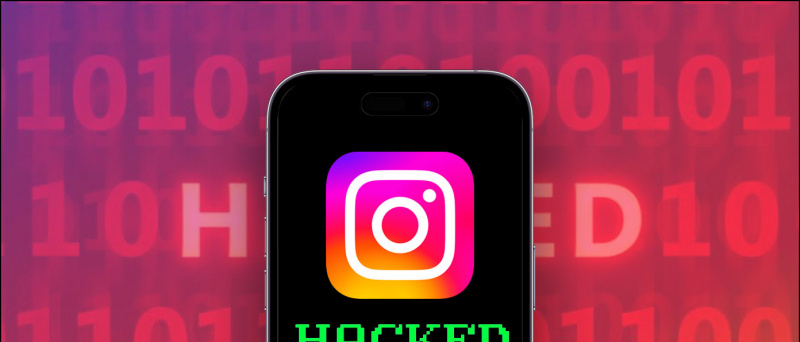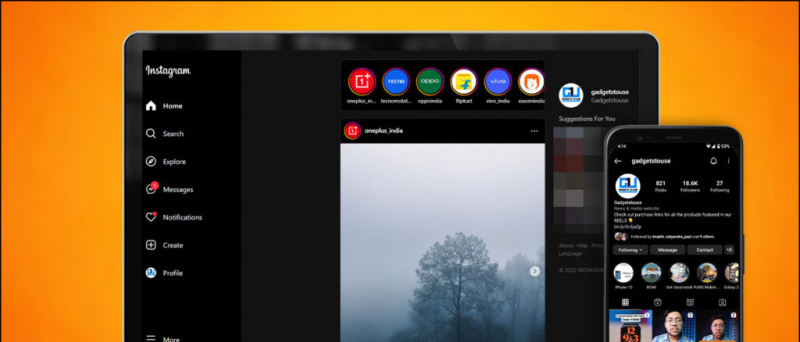Имате проблема са повезивањем Андроид паметног телефона са Блуетоотх уређајем? Пре него што размислите о томе шта се догодило са вашим слушалицама или звучницима, покушајте да проверите неке основне исправке на телефону. Такође, обавезно проверите батерију свог Блуетоотх уређаја. Овде смо навели пет начина и бонус савета за поправљање Блуетоотх-а који не ради на Андроид питању.
Такође прочитајте Да ли се Ви-Фи на телефону аутоматски укључује? Научите како то зауставити
Блуетоотх не ради на андроид-у
1. Поново покрените телефон

Прво, кад год не можете да повежете Блуетоотх уређај са Андроидом, искључите Блуетоотх и поново га укључите након неколико секунди. Ако ово не успе, поново покрените паметни телефон, јер ће то решити проблем узрокован неком меморијом или другим апликацијама.
2. Заборавите уређај, а затим га упарите
Ако сте претходно повезали Блуетоотх уређај са телефоном, али се више не повезује, требало би да заборавите уређај са телефона, а затим га поново упарите. Ово уклања уређај из меморије паметног телефона.



1: Идите у Подешавања и одаберите Повезани уређаји.
2: Прво потражите повезане уређаје, а затим додирните икону зупчаника поред назива Блуетоотх уређаја да бисте отворили страницу са детаљима уређаја.
3: Овде додирните икону за брисање, а затим заборавите на уређај у искачућем прозору за потврду.
Сада се вратите на страницу Блуетоотх подешавања и додирните „нови пар нови уређај“ да бисте поново упарили уређај. Такође, не заборавите да подесите уређај у режим спајања.
како да уклоните свој Гоогле налог са других уређаја
3. Проверите детаље Блуетоотх уређаја
Понекад упарени Блуетоотх уређаји немају право на репродукцију звука или упућивање позива јер не бисте дозволили тај уређај, да бисте проверили детаље уређаја, отишли на повезани уређај, а затим додирните икону зупчаника. Можете да проверите да ли је уређају дозвољено повезивање за аудио, позиве итд.



Можете и да ресетујете друге Блуетоотх уређаје јер то може да изазове проблеме. Да бисте ресетовали Блуетоотх уређај, истовремено можете неколико секунди притиснути дугме за напајање и дугмад за напајање и јачину звука на неким уређајима.
4. Ресетујте Блуетоотх поставке
Након испробавања горенаведених трикова, ако ваш Андроид паметни телефон и даље не може да се повеже са Блуетоотх уређајем, можете покушати да ресетујете његова ВиФи, Мобиле и Блуетоотх подешавања.



1: Идите на Сеттингс -> Систем и додирните Адванцед падајуће дугме.
2: Изаберите опцију Ресетовање, а затим додирните Ресетуј Ви-Фи, мобилни телефон и Блуетоотх.
3: Додирните дугме Ресетуј поставке испод и унесите ПИН свог телефона када се то затражи.
Након овога, сви повезани уређаји и друге везе биће уклоњени са вашег паметног телефона. Затим можете поново покушати да повежете Блуетоотх.
5. Ажурирајте свој паметни телефон
Понекад се ажурирањем паметног телефона исправе све грешке и глитови, а Блуетоотх не функционише добро. Идите на Подешавања-> Систем-> Ажурирање система. Ако је доступно ажурирање софтвера, преузмите га и инсталирајте.
Бонус савет
Када повезујете телефон са другим Блуетоотх уређајем, растојање између два уређаја требало би да буде између 5 и 10 метара. Ово је препоручено ограничење за Блуетоотх везе.

Ове методе можда неће учинити да Блуетоотх ради на Андроид проблему. Ако и даље не можете да повежете телефон са другим Блуетоотх уређајима, може доћи до оштећења хардвера. Тада бисте требали да одете у сервисни центар свог телефона да бисте то поправили.
За још таквих савета и трикова, пратите Гадгетстоусе.цом и претплатите се на наш ИоуТубе.
Фацебоок Бок Бок